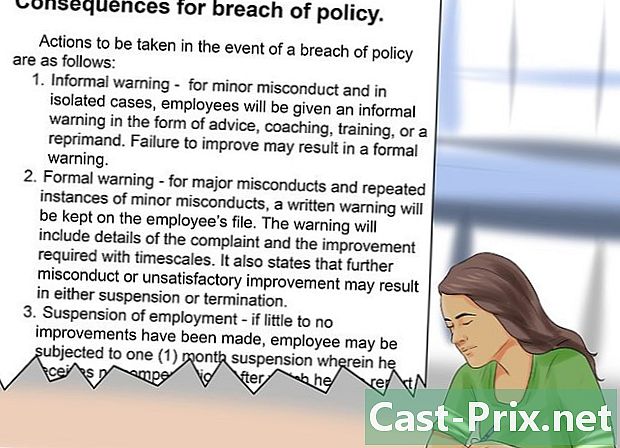Kako prenesti podatke med dva trda diska
Avtor:
Lewis Jackson
Datum Ustvarjanja:
5 Maj 2021
Datum Posodobitve:
15 Maj 2024

Vsebina
V tem članku: Prenos podatkov v sistemu WindowsTransfering Data v Mac OS X
Morda boste morali datoteke prenesti z trdega diska računalnika na zunanji trdi disk ali nazaj. Vedite, da je manevriranje zelo enostavno, preprosto morate biti pozorni in je možen tako v operacijskem sistemu Windows kot na Mac OS X.
faze
1. način Prenos podatkov v Windows
- Določite vrsto trdega diska. Prenos podatkov, pa tudi brisanje, lahko zadevata dve vrsti trdih diskov.
- Zunanji trdi diski priključite na vrata USB. Če je vaše že formatirano za Windows, vam ni treba storiti ničesar, sicer ga priključite v računalnik z Windows. Če pa se je izvajal na računalniku Mac, ga morate preoblikovati z datotečnim sistemom exFAT.
- Notranji trdi diski priključite neposredno na matično ploščo računalnika. Najprej morate odstraniti trdi disk iz računalnika, preverite, ali je vtaknjen v IDE-konektor (širok približno 48 mm pri 40-polnem) ali SATA (7-pinski tanek) in na koncu pridobite IDE-adapter (ali SATA) adapter ) na USB.
-

Trdi disk priključite na računalnik. V primeru zunanjega diska, ga priključite na vrata USB računalnika. Če priključujete notranji trdi disk, najprej priključite adapter na stran računalnika in nato IDE ali SATA kabel iz pogona v ustrezen priključek na adapterju. -

Odprite meni začetek (
). V spodnjem levem kotu zaslona kliknite logotip Windows. -
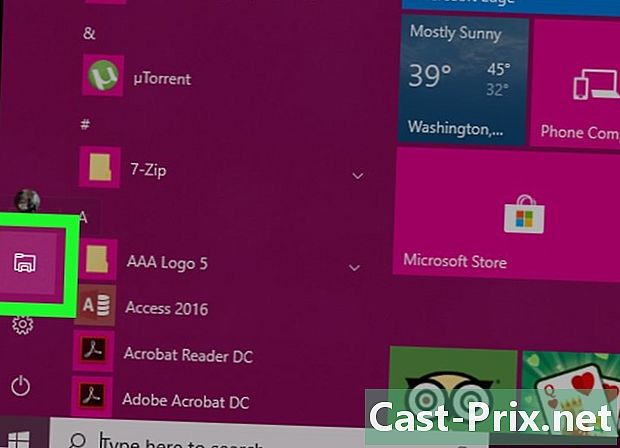
Odprite File Explorer (
). V spodnjem levem kotu začetnega okna kliknite ikono mape. -

Poiščite datoteke, ki jih želite premakniti. Na levi strani okna Raziskovalec datotek kliknite mapo, ki vsebuje datoteke, ki jih želite prenesti na trdi disk.- Če je prenos datoteke s trdega diska v računalnik, nadaljujte s korakom 8 spodaj (Kliknite Ta računalnik).
-

Izberite datoteke. Kliknite poleg datotek, pritisnite gumb miške, nato izberite vse datoteke, sicer pritisnite gumb nadzor in kliknite vsako od datotek, ki se bodo prenesle.- Lahko kliknete tudi eno od datotek in nato pritisnete tipke da+ : izbrali boste vse datoteke v mapi.
-

Kopirajte datoteke. To storite tako, da pritisnete tipke nadzor+C. -

Kliknite na Ta računalnik. Ta element je na levi strani okna Explorer Explorer. -

Odprite okno trdega diska. Dvokliknite ime vašega trdega diska, ki je v delu Periferne naprave in bralci.- Trdi disk je običajno na desni strani okna Ta računalnik.
- Ne dvokliknite (C :) : To je trdi disk (notranji) vašega računalnika.
-

Prilepite datoteke. Kliknite na beli del okna in nato pritisnite tipke nadzor+V. Datoteke se nato kopirajo na trdi disk.- Za prenos s trdega diska v računalnik nadaljujte na naslednji način: izberite zadevne datoteke in jih kopirajte s tipkami nadzor+C, poiščite na trdem disku računalnika mapo, v katero jih želite vstaviti, in pritisnite tipke nadzor+V.
-

Trdi disk čisto izvlecite. Za to:- na levi strani okna kliknite Ta računalnik,
- kliknite na ime vašega trdega diska, ki se nahaja v delu Periferne naprave in bralci,
- kliknite na zavihek upravljanje,
- na vrhu okna kliknite izmet,
- odklopite trdi disk iz računalnika.
2. način Prenos podatkov v Mac OS X
-

Določite vrsto trdega diska. Prenos podatkov, pa tudi brisanje, lahko zadevata dve vrsti trdih diskov.- Zunanji trdi diski priključite na vrata USB. Če ste kupili nov trdi disk te vrste, obstaja velika verjetnost, da ne bo oblikovan. V Macu ga lahko oblikujete vsaj tako, da izberete obliko Mac OS Extended (v vozilu). Če je vaš Mac nov in ima samo priključke USB-C, boste potrebovali adapter USB 3 do USB-C.
- Notranji trdi diski priključite neposredno na matično ploščo računalnika. Najprej morate odstraniti trdi disk iz računalnika, preverite, ali je vtaknjen v IDE-konektor (širok približno 48 mm pri 40-polnem) ali SATA (7-pinski tanek) in na koncu pridobite IDE-adapter (ali SATA) adapter ) na USB.
-

Trdi disk priključite na računalnik. V primeru zunanjega diska, ga priključite na vrata USB računalnika. Če priključujete notranji trdi disk, najprej priključite adapter na stran računalnika in nato IDE ali SATA kabel iz pogona v ustrezen priključek na adapterju.- Če vaš Mac nima standardnih vrat USB, boste potrebovali adapter USB 3 do USB-C.
-

Odprite Finder. V Dock-u kliknite modro ikono z dvema ugnezdenima obrazoma. -

Poiščite datoteke, ki jih želite premakniti. Na levi strani okna Finder kliknite mapo, ki vsebuje datoteke, ki jih želite prenesti na nov trdi disk.- Če je prenos datoteke s trdega diska v računalnik, pojdite na 7. korak spodaj (Kliknite na ime priloženega trdega diska).
-

Izberite datoteke. Kliknite poleg datotek, pritisnite gumb miške, nato izberite vse datoteke, sicer pritisnite gumb da in kliknite vsako od datotek, ki se bodo prenesle.- Lahko kliknete tudi eno od datotek in nato pritisnete tipke da+ : izbrali boste vse datoteke v mapi.
-

Kopirajte datoteke. To storite tako, da pritisnete tipke da+C. -

Kliknite ime priloženega trdega diska. Najdete ga na levi strani okna Finder. Okno trdega diska razkrije, kaj vsebuje. -

Prilepite datoteke. Kliknite na beli del okna in nato pritisnite tipke da+V. Datoteke se nato kopirajo na trdi disk.- Za prenos s trdega diska v računalnik nadaljujte na naslednji način: izberite zadevne datoteke in jih kopirajte s tipkami da+C, poiščite na trdem disku računalnika mapo, v katero jih želite vstaviti, in pritisnite tipke da+V.
-
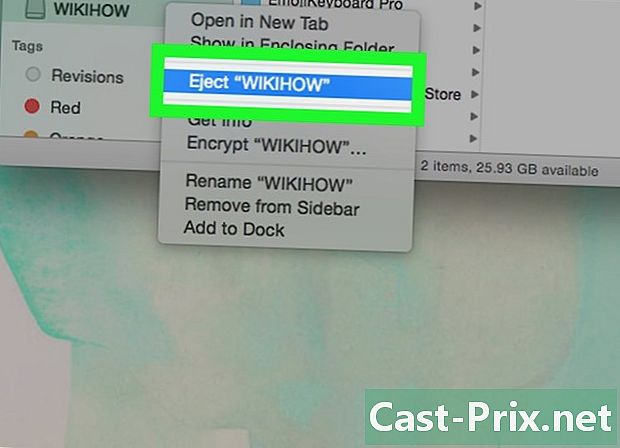
Trdi disk čisto izvlecite. V Finderju, desno od imena priloženega diska, kliknite ikono trikotnika: to je ikona izmetja. Ko ikona izgine, lahko trdi disk varno izklopite iz računalnika Mac.

- Oblikovanje digitalnega medija, kot je trdi disk, samodejno izbriše vso njegovo vsebino. To je lahko zelo koristno, če potrebujete podporo z največjo zmogljivostjo.
- Če veste kako, ne oklevajte pri oblikovanju, če želite trdi disk razdeliti z eno stranjo, ki vsebuje operacijski sistem, in drugo, particijo, ki vsebuje datoteke. Tako boste delno zaščiteni pred zlonamernimi programi.
- Takoj, ko se morate dotakniti elektronske komponente ali nabora komponent, na primer trdega diska, se prepričajte, da se ozemljite, preden začnete, na primer nataknite antistatični trak za zapestje.